来源:小编 更新:2024-12-29 08:40:08
用手机看
亲爱的手机控们,你是否也有过这样的烦恼:手里拿着最新的安卓8.0系统手机,却不知道怎么让它和电脑亲密接触呢?别急,今天就来给你支个招,让你轻松搞定安卓8.0系统连接电脑的难题!
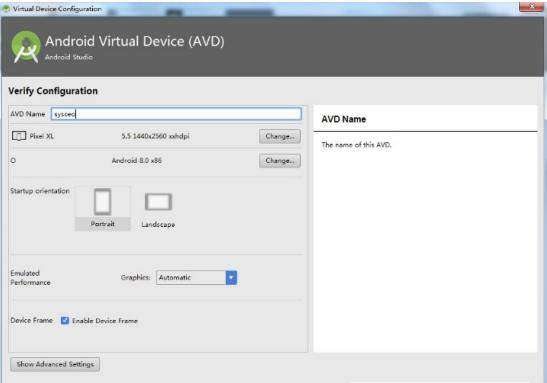
想要和电脑亲密接触,数据线可是你的好帮手。下面,就让我带你一步步完成这场“牵手”之旅。
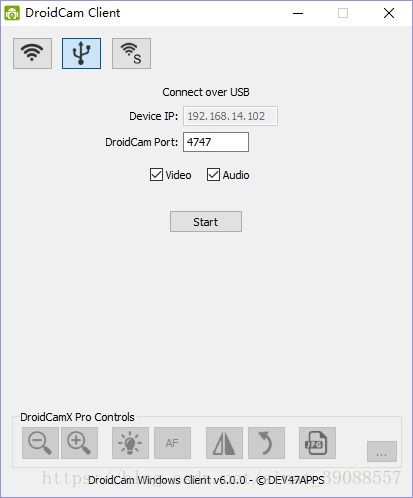
- 找到手机上的“设置”图标,点开它;
- 在设置菜单里,找到“关于手机”;
- 连续点击“版本号”七次,直到手机告诉你“你已经成为开发者了”;
- 返回上一级菜单,找到“开发者选项”,开启“USB调试”。
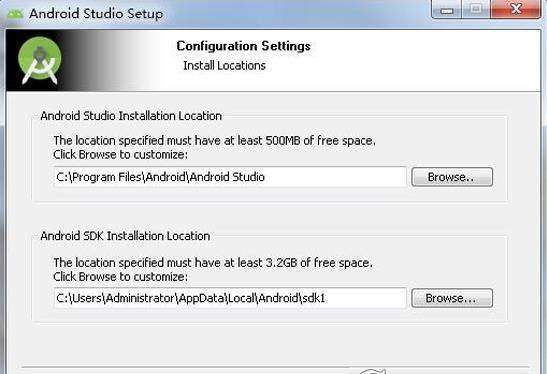
- 把手机通过数据线连接到电脑;
- 在电脑上打开“设备管理器”,看看有没有新设备出现。
- 在电脑的命令提示符窗口中输入“adb devices”,如果看到你的手机设备名称,恭喜你,连接成功啦!
如果你不想被数据线束缚,无线连接也是个不错的选择。下面,就让我来教你如何实现无线连接。
- 确保你的电脑和手机处于同一局域网内;
- 在手机上开启“开发者选项”,找到“USB调试”,开启它;
- 在电脑上打开命令提示符,输入“adb tcpip 5555”,然后拔掉数据线。
- 在手机上找到“设置”-“关于手机”-“状态信息”,查看IP地址;
- 在电脑的命令提示符中输入“adb connect IP地址:5555”,连接成功后,你就可以在电脑上操作手机了。
有时候,即使你按照上面的步骤操作,手机还是无法连接到电脑。这时候,驱动程序就派上用场了。
- 在网上搜索“安卓USB Windows驱动”,下载并解压;
- 将手机连接到电脑,在设备管理器中找到新设备;
- 右键点击设备,选择“更新驱动程序”,选择“浏览计算机以查找驱动程序软件”;
- 指向解压后的驱动程序文件夹,点击“下一步”,完成安装。
连接成功后,你就可以在电脑上操作手机了,比如传输文件、安装应用等。
- 在电脑上找到新插入的存储设备,双击打开;
- 你就可以看到手机里的文件了。
- 将文件从电脑复制到手机,或者从手机复制到电脑;
- 简单快捷,轻松完成文件传输。
怎么样,是不是觉得安卓8.0系统连接电脑其实很简单呢?只要按照上面的步骤操作,你就可以轻松实现手机和电脑的连接,享受便捷的文件传输和共享体验。快来试试吧,让你的手机和电脑成为最佳拍档!